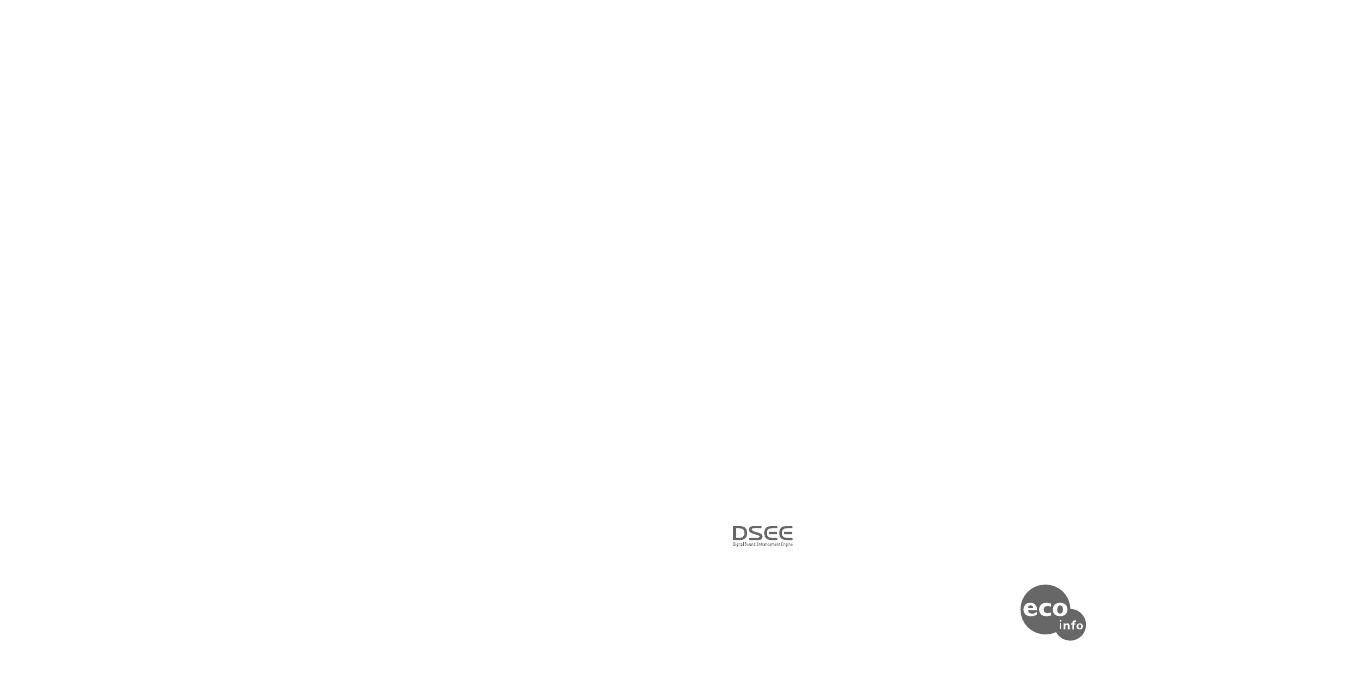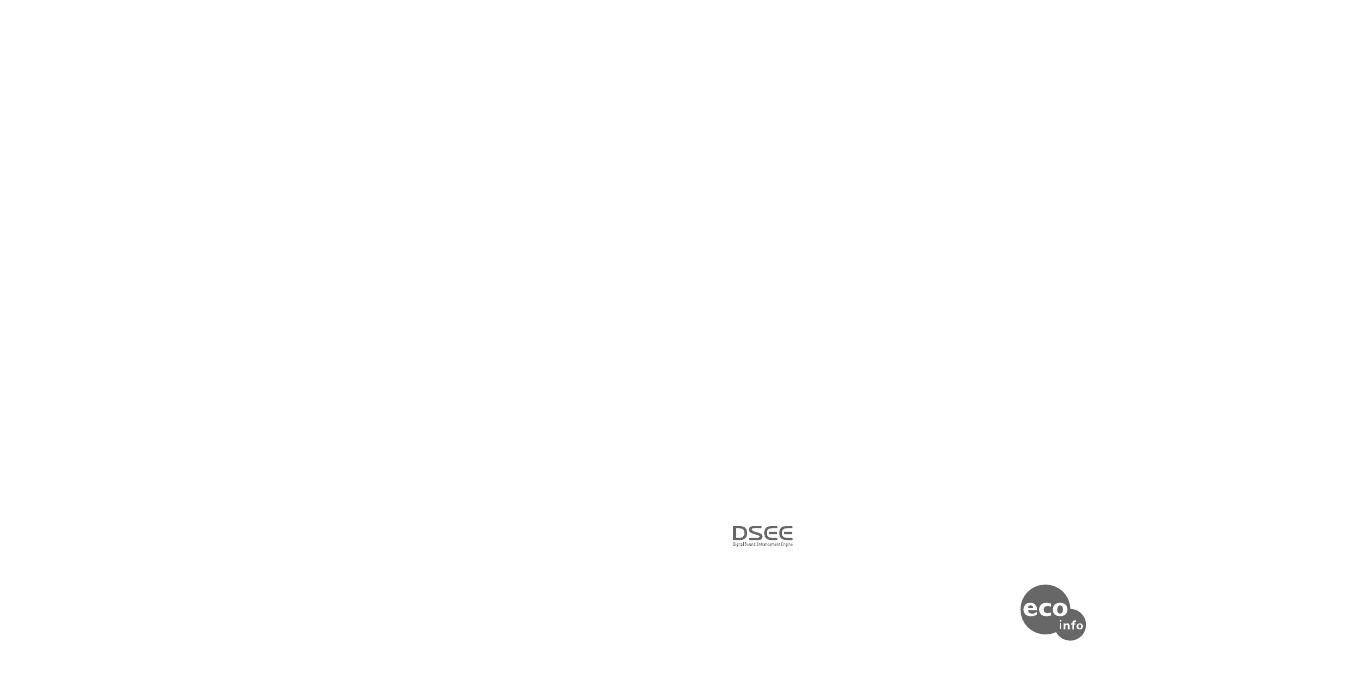
NW-A805/A806/A808 DE.2-896-040-32(1)
4
NW-A805/A806/A808 DE.2-896-040-32(1)
5
Fur Kunden in Deutschland
Entsorgungshinweis: Bitte werfen Sie nur
entladene Batterien in die Sammelboxen beim
Handel oder den Kommunen. Entladen sind
Batterien in der Regel dann, wenn das Gerat
abschaltet und signalisiert „Batterie leer“ oder
nach langerer Gebrauchsdauer der Batterien
„nicht mehr einwandfrei funktioniert“. Um
sicherzugehen, kleben Sie die Batteriepole z.B.
mit einem Klebestreifen ab oder geben Sie die
Batterien einzeln in einen Plastikbeutel.
Hinweis für Kunden in Ländern, die EU-
Direktiven unterliegen
Entsprechend der EU-Direktive zur
Produktsicherheit EMV und R&TTE ist
der Hersteller dieses Produkts die Sony
Corporation, 1-7-1 Konan, Minato-ku,
Tokio, Japan. Autorisierter Vertreter ist Sony
Deutschland GmbH, Hedelnger Straße 61,
70327 Stuttgart, Deutschland. Kontaktadressen
für Kundendienst oder Garantieansprüche
nden Sie in den separaten Kundendienst- oder
Garantiedokumenten.
Zu den Anwendungen
Musikaufnahmen sind nur für den
Privatgebrauch zulässig. Sollen
Musikaufnahmen anderweitig verwendet
werden, ist die Genehmigung der
Urheberrechtsinhaber einzuholen.
Sony übernimmt keine Haung für
unvollständige Aufzeichnungen/Downloads
bzw. beschädigte Daten aufgrund von
Problemen mit dem Player oder dem Computer.
Beispieldaten
Auf dem Player sind Beispieldaten für Audio,
Video und Foto vorinstalliert.
Verwenden Sie zum Löschen von
Beispielaudiodaten SonicStage und zum Löschen
von Beispieldaten für Video und Foto die Image
Converter-Soware oder Windows Explorer.
Wenn Beispieldaten gelöscht werden, können
sie nicht wiederhergestellt werden. Ersatzdaten
können nicht zur Verfügung gestellt werden.
Copyrights
SonicStage und das SonicStage-Logo sind
Warenzeichen oder eingetragene Warenzeichen
der Sony Corporation.
OpenMG, ATRAC, ATRAC3, ATRAC3plus,
ATRAC Advanced Lossless und die
entsprechenden Logos sind Warenzeichen der
Sony Corporation.
WALKMAN und das WALKMAN-Logo
sind eingetragene Warenzeichen der Sony
Corporation.
Microso, Windows, Windows Vista und
Windows Media sind Warenzeichen oder
eingetragene Warenzeichen der Microso
Corporation in den USA und/oder anderen
Ländern.
ist ein Warenzeichen der Sony
Corporation.
Adobe und Adobe Reader sind Warenzeichen
oder eingetragene Warenzeichen von Adobe
Systems Incorporated in den USA und/oder
anderen Ländern.
Die MPEG Layer-3-
Audiocodierungstechnologie und Patente sind
von Fraunhofer IIS und omson lizenziert.
IBM und PC/AT sind eingetragene
Warenzeichen der International Business
Machines Corporation.
Macintosh ist ein Warenzeichen von Apple Inc.
QuickTime ist ein Warenzeichen oder ein
eingetragenes Warenzeichen von Apple Inc. in
den USA und/oder anderen Ländern.
Pentium ist ein Warenzeichen oder
eingetragenes Warenzeichen der Intel
Corporation.
Diese Soware basiert teilweise auf der Arbeit
der Independent JPEG Group.
Alle anderen Warenzeichen und eingetragenen
Warenzeichen sind Warenzeichen oder
eingetragene Warenzeichen der jeweiligen
Eigentümer. In diesem Handbuch werden die
Zeichen
TM
und ® nicht angeführt.
Dieses Produkt ist durch bestimmte gewerbliche
Schutz- und Urheberrechte der Microso
Corporation geschützt. Die Verwendung oder der
Vertrieb derartiger Technologie außerhalb dieses
Produkts ohne eine Lizenz von Microso oder einer
autorisierten Microso-Niederlassung ist untersagt.
Programm ©2007 Sony Corporation
Dokumentation ©2007 Sony Corporation
Die Möglichkeit, Sprachen in der mitgelieferten
Soware anzuzeigen, hängt von dem auf
dem PC installierten Betriebssystem ab.
Vergewissern Sie sich, dass das installierte
Betriebssystem mit der gewünschten Sprache
kompatibel ist.
Wir übernehmen keine Garantie dafür, dass
sich alle Sprachen korrekt in der Soware
anzeigen lassen.
Benutzerdenierte Zeichen und einige
Sonderzeichen können eventuell nicht
angezeigt werden.
Je nach Art und verwendeten Zeichen des in
der Soware angezeigten Textes kann dieser
möglicherweise nicht korrekt auf dem Gerät
angezeigt werden. Dies kann folgende Ursachen
haben:
Die Kapazität des angeschlossenen Players ist
eingeschränkt.
Der Player funktioniert nicht
ordnungsgemäß.
Inhaltsinformationen sind in einer Sprache
oder mit Zeichen geschrieben, die nicht vom
Player unterstützt werden.
Statische Auadung des Benutzers
In seltenen Fällen funktioniert der Player
aufgrund von starker statischer Auadung des
Benutzers nicht. Entfernen Sie sich in diesem
Fall etwa 30 Sekunden bis zu einer Minute lang
vom Player. Anschließend können Sie den Player
normal in Betrieb nehmen.
Gedruckt auf 70- oder höherprozentigem
Recyclingpapier mit Druckfarbe auf Panzenölbasis
ohne VOC (üchtige organische Bestandteile).